Come visualizzare suggerimenti estesi quando si passa sopra i pulsanti in LibreOffice

LibreOffice visualizza brevi suggerimenti quando si passa con il mouse sui pulsanti di ciascun programma. Sono inoltre disponibili suggerimenti estesi che consentono di visualizzare descrizioni più dettagliate sui pulsanti della barra degli strumenti.
I suggerimenti brevi mostrano il nome del comando e la scorciatoia da tastiera per il comando, se è presente una configurazione. I suggerimenti brevi sono sempre abilitati, non è possibile disabilitarli. Se si desidera visualizzare i suggerimenti estesi, è possibile visualizzare sempre i suggerimenti estesi o visualizzarli solo temporaneamente. Ti mostreremo come fare entrambe le cose.

Per visualizzare sempre suggerimenti estesi, apri qualsiasi programma di LibreOffice e vai su Strumenti> Opzioni.
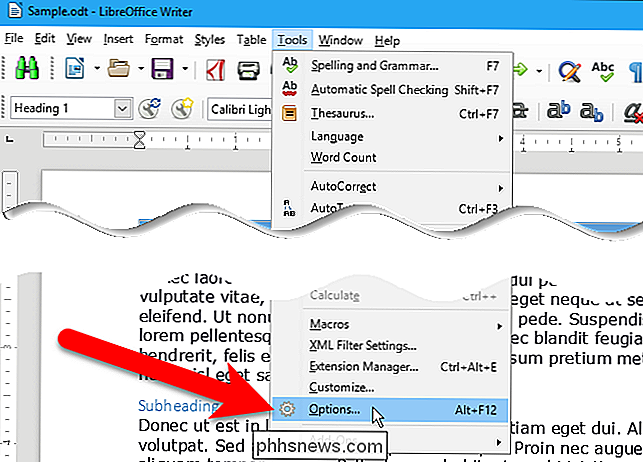
Nella finestra di dialogo Opzioni, seleziona "Generale" sotto LibreOffice nella struttura ad albero su la sinistra. Quindi, seleziona la casella "Suggerimenti estesi" sotto Guida a destra.
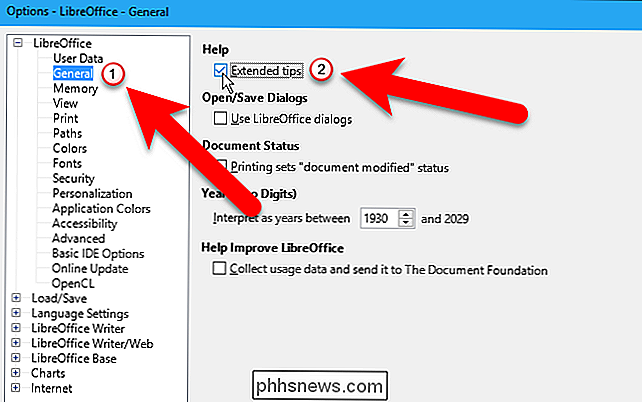
Fai clic su "OK".
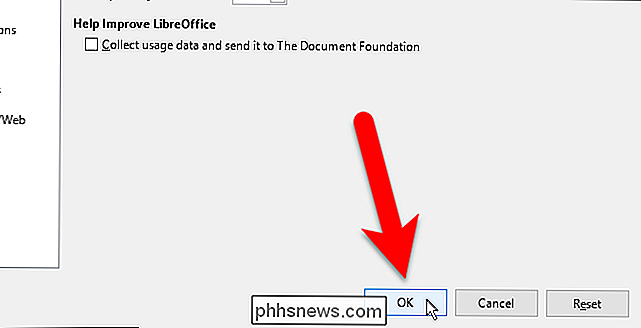
Ora, quando passi il mouse su un pulsante sulla barra degli strumenti, viene visualizzata una descrizione, anziché il suggerimento breve .
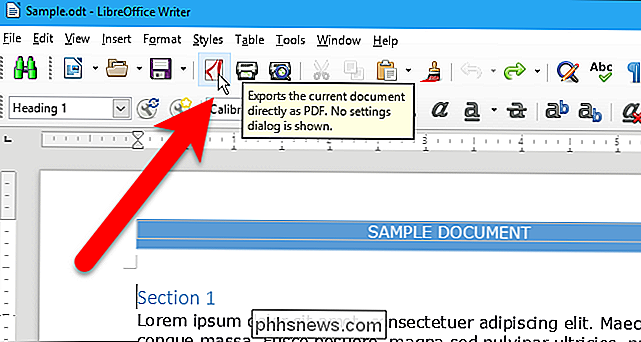
Se non vuoi i suggerimenti estesi in continuazione, puoi richiamarli su richiesta, temporaneamente. Per fare ciò, premere Maiusc + F1. Il puntatore del mouse diventa un puntatore del mouse della Guida, con un punto interrogativo visualizzato accanto al puntatore. Quando si posiziona il puntatore del mouse su un pulsante sulla barra degli strumenti, viene visualizzato un suggerimento esteso per tale pulsante.
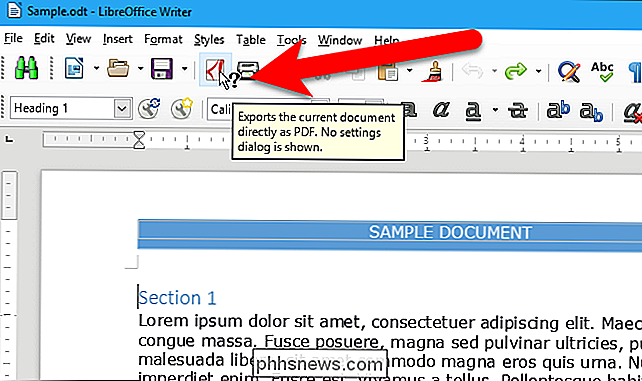
Il puntatore del mouse della Guida viene disattivato al successivo clic con il mouse e vengono ripristinati i normali suggerimenti.

Che cos'è Google On.Here e Come faccio a configurarlo?
Google Wi-Fi è simile ad altri sistemi Wi-Fi mesh, ma una grande funzionalità lo separa dal pacchetto : Google On.Here. Che cosa c'è.Qui ? In termini più semplici, On.Here è un'interfaccia Web a cui è possibile accedere per controllare i dispositivi smarthome senza bisogno di un'app o di iscriversi a un account.

Quanto sono buone le telecamere per smartphone?
Le fotocamere per smartphone non sono mai andate meglio. La tecnologia ha fatto molta strada. Sono stati utilizzati da fotografi professionisti per girare copertine di riviste. Apple ha realizzato una campagna pubblicitaria con cartelloni pubblicitari intorno alle foto scattate con l'iPhone. Ovviamente le fotocamere smartphone possono essere utilizzate per scattare buone foto nelle giuste circostanze, ma quanto è buona la fotocamera?



